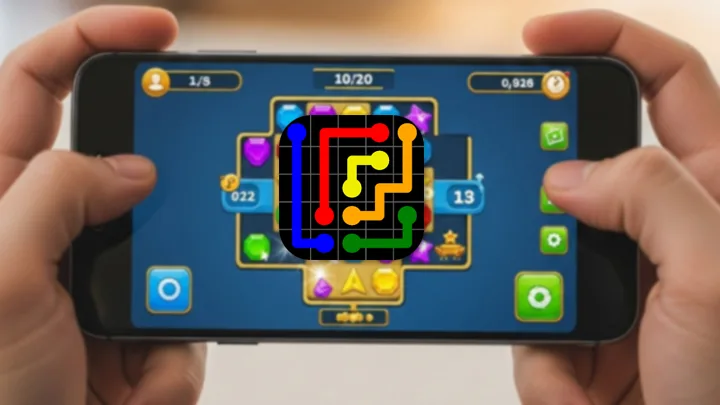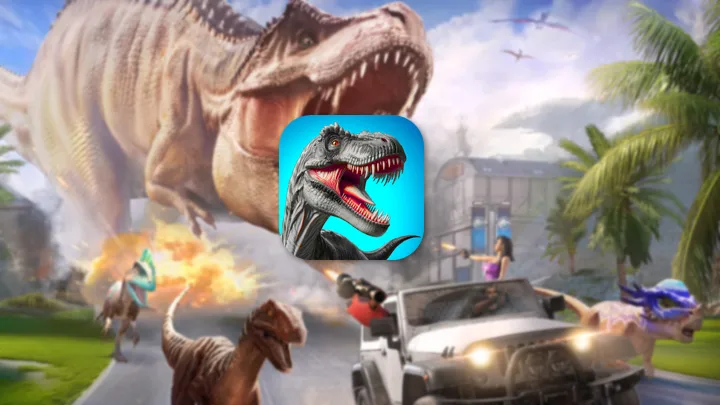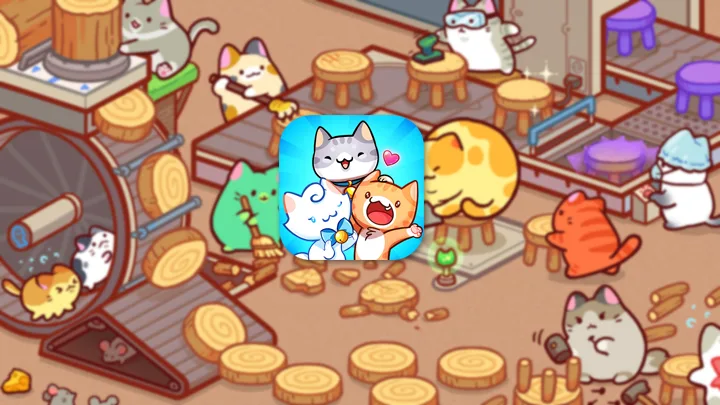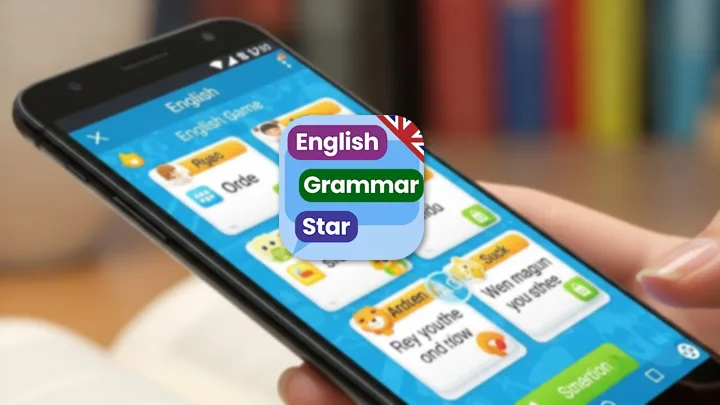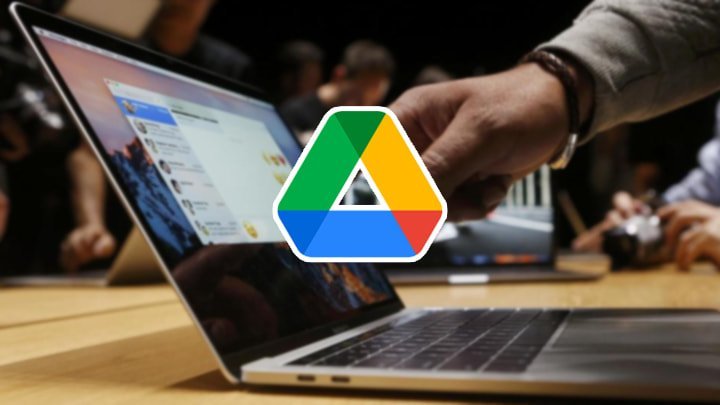Kamera sudah menjadi salah satu fitur penting yang harus dimiliki oleh perangkat elektronik, terutama pada laptop. Hal ini dikarenakan semakin banyaknya kegiatan online yang dilakukan, seperti rapat kerja, kuliah daring, atau sekedar bersapa dengan teman dan keluarga melalui aplikasi video call. Untuk memudahkan penggunaan kamera laptop, telah dikembangkan berbagai aplikasi kamera laptop yang dapat meningkatkan pengalaman penggunanya.
Pada kesempatan kali ini sukasite.com akan merangkum beberapa aplikasi kamera laptop yang dapat diguanakan. Berikut ini adalah aplikasi kamera laptop yang dapat dicoba. Pertama ada YouCam, kemudian ada Windows Camera, BandiCam, ManyCam, SplitCam, iGlasses, Ecamm Live, Camo, Webcamoid, OBS Studio, Debut Video Capture, ApoweREC dan Logitech Capture.
Aplikasi Kamera Laptop Gratis
Untuk lebih lengkapnya mengenai aplikasi kamera laptop terbaik silahkan simak ulasan artikel berikut ini.
1. YouCam
Aplikasi kamera laptop windows 7 yang pertama adalah YouCam. YouCam adalah sebuah aplikasi kamera dan pengeditan video yang dikembangkan oleh CyberLink. Aplikasi ini tersedia untuk berbagai perangkat, termasuk laptop dan smartphone. YouCam menyediakan berbagai fitur dan efek kamera yang dapat memperindah atau memperbaiki hasil gambar dan video yang diambil melalui kamera perangkat.
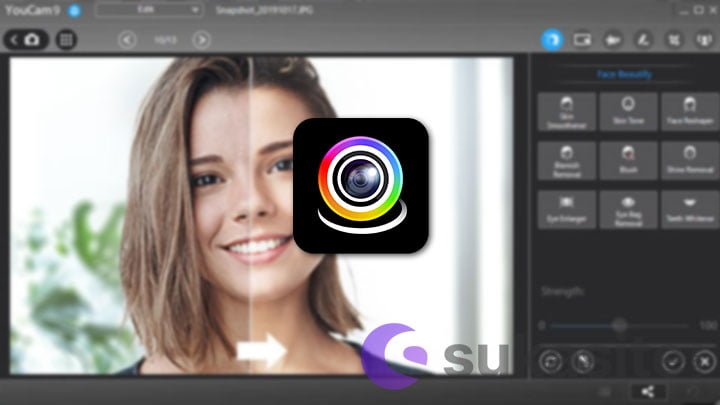
Aplikasi YouCam juga memiliki fitur yang memungkinkan pengguna untuk merekam video dengan kualitas tinggi, serta mengedit video dengan berbagai efek dan fitur seperti slow-motion, fast-motion, dan menghilangkan objek yang tidak diinginkan dalam video.
Selain itu, YouCam juga memiliki fitur pengenalan wajah dan fitur AR (Augmented Reality) yang memungkinkan pengguna untuk menambahkan berbagai efek dan filter menarik saat sedang melakukan video call atau panggilan video. Untuk medownload aplikasi ini silahkan akses link berikut.
2. Windows Kamera
Aplikasi kamera laptop windows 10 yang kedua adalah Windows Kamera. Aplikasi Windows Kamera adalah aplikasi bawaan dari versi Windows 10 keatas yang memungkinkan pengguna untuk menggunakan kamera pada perangkat mereka untuk mengambil foto atau merekam video. Aplikasi ini memiliki antarmuka yang sederhana dan mudah digunakan, dengan sejumlah fitur dasar seperti pengaturan zoom, penyesuaian cahaya, penyesuaian fokus, dan mode pemotretan seperti foto dan video.
Aplikasi Windows Kamera juga mendukung beberapa pengaturan lain, seperti mode panorama, HDR, dan timer. Aplikasi ini biasanya sudah terinstal secara default pada perangkat Windows 10. Namun jika aplikasi ini tidak terinstal, maka dapat diunduh dari Microsoft Store. Aplikasi Windows Kamera umumnya kompatibel dengan berbagai jenis kamera, termasuk kamera bawaan pada laptop atau desktop, serta kamera eksternal yang terhubung ke perangkat melalui USB atau koneksi lainnya.
3. BandiCam
Aplikasi kamera laptop yang ketiga adalah Bandicam. Aplikasi ini merupakan perangkat lunak pemrosesan video yang dirancang untuk merekam aktivitas layar pada komputer Windows. Namun demikian selain merekam layar, Bandicam juga dilengkapi dengan berbagai fitur seperti mode perekaman layar game, perekaman layar tertentu, perekaman webcam, dan perekaman audio yang dapat dipilih sesuai kebutuhan.
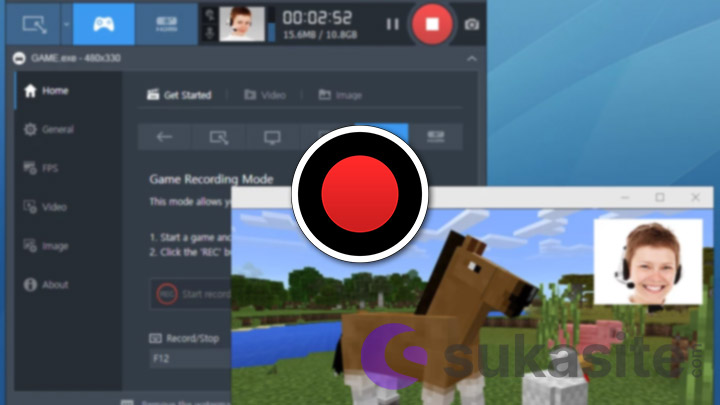
Aplikasi Bandicam dapat merekam video dan audio secara bersamaan, sehingga cocok untuk merekam gameplay, tutorial, presentasi, dan berbagai aktivitas lainnya yang terjadi pada layar komputer. Selain itu, aplikasi ini juga menyediakan berbagai opsi untuk menyesuaikan pengaturan perekaman, seperti resolusi, kecepatan frame, dan kualitas rekaman.
Bandicam juga menyediakan fitur pengeditan untuk memperbaiki video yang telah direkam. Fitur pengeditan termasuk memotong video, menambahkan efek visual, menambahkan teks atau gambar, dan masih banyak lagi. Dengan fitur-fitur yang lengkap ini, Bandicam dapat menjadi solusi yang efektif dan mudah digunakan untuk merekam dan mengedit video pada komputer Windows. Jika tertarik untuk menggunakan aplikasi ini silahkan klik tombol dibawah ini.
4. ManyCam
Aplikasi kamera laptop yang keempat adalah ManyCam. Aplikasi ini merupakan sebuah aplikasi komputer yang memungkinkan penggunanya untuk menggunakan efek dan filter pada kamera video mereka, serta memungkinkan pengguna untuk menambahkan tampilan multi-kamera, audio, teks, dan objek visual lainnya ke dalam siaran langsung atau rekaman video.
Aplikasi ManyCam ini dapat digunakan untuk meningkatkan pengalaman siaran langsung, seperti saat melakukan video conference, presentasi online, atau streaming langsung di platform seperti YouTube, Twitch, dan Facebook Live. ManyCam tersedia untuk Windows dan Mac, dan dapat digunakan dengan berbagai aplikasi video, termasuk Skype, Zoom, Google Meet, dan OBS (Open Broadcasting Software).
Aplikasi ini dapat diunduh secara gratis dengan fitur dasar, namun terdapat juga versi berbayar dengan fitur tambahan yang lebih lengkap. Untuk mengunduhnya silahkan klik tombol dibawah ini.
5. SplitCam
Aplikasi kamera laptop untuk zoom yang kelima adalah SplitCam. Aplikasi webcam ini dapat digunakan untuk membagi tampilan webcam menjadi beberapa tampilan atau layar, sehingga dapat digunakan untuk berbagai keperluan seperti video conference, streaming, rekaman video, dan lain sebagainya.
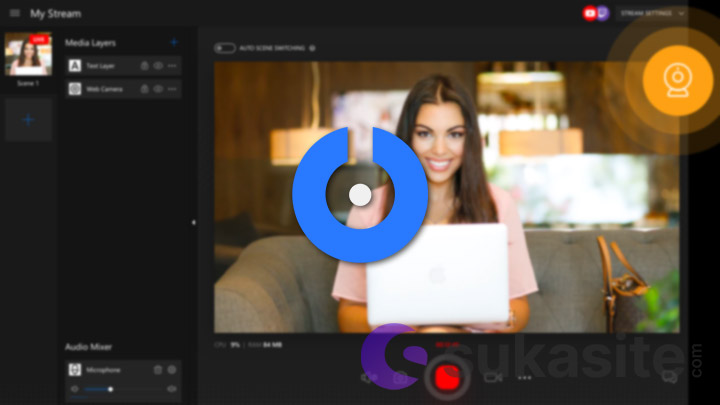
Dengan menggunakan SplitCam, pengguna dapat membagi tampilan webcam menjadi beberapa tampilan dan mengatur efek, filter, dan bahkan menambahkan teks atau gambar overlay. Aplikasi ini juga mendukung beberapa platform seperti Skype, Zoom, Google Meet, dan aplikasi video call lainnya.
Selain itu, SplitCam juga memiliki fitur untuk merekam video, menangkap gambar, dan mengambil screenshot, sehingga pengguna dapat merekam atau mengabadikan momen penting ketika melakukan video conference atau streaming. SplitCam juga dapat diintegrasikan dengan aplikasi media sosial seperti Facebook, Twitter, dan YouTube, sehingga pengguna dapat dengan mudah berbagi konten yang telah dibuat dengan aplikasi ini.
Jika tertarik menggunakan aplikasi SplitCam silahkan klik tombol download dibawah ini.
6. iGlasses
Aplikasi kamera laptop selanjutnya adalaha iGlasses. Aplikasi kamera yang kompatible untuk macOS ini dirancang untuk meningkatkan kualitas tampilan video dari webcam. Aplikasi ini dapat digunakan untuk memperbaiki kualitas gambar, mengatur pencahayaan, mengurangi noise, dan memberikan efek visual pada video yang dihasilkan.
Dalam penggunaannya, iGlasses dapat diintegrasikan dengan berbagai aplikasi video chat seperti Skype, Zoom, FaceTime, dan aplikasi video call lainnya. Aplikasi ini juga dapat digunakan pada berbagai jenis webcam yang terhubung ke komputer Mac, termasuk kamera internal laptop.
iGlasses memiliki fitur yang cukup lengkap seperti pengaturan saturasi, kecerahan, kontras, dan suhu warna yang dapat disesuaikan dengan preferensi pengguna. Selain itu, iGlasses juga memiliki fitur untuk menambahkan berbagai efek visual seperti filter, frame, dan overlay pada video yang dihasilkan.
Dengan menggunakan iGlasses, pengguna dapat meningkatkan kualitas video dan membuat tampilan video yang lebih menarik dan profesional. Aplikasi ini sangat berguna bagi mereka yang sering melakukan video call atau merekam video, seperti para profesional yang melakukan presentasi online atau para pengajar yang mengajar secara daring. Untuk mendownload aplikasi iGlasses ini silahkan klik tombol dibawah.
7. Ecamm Live
Aplikasi kamera laptop yang ketujuh ialah Ecamm Live. Aplikasi live streaming dan perekam video ini dirancang khusus untuk pengguna Mac. Aplikasi Ecamm Live memungkinkan pengguna untuk melakukan live streaming ke berbagai platform media sosial seperti Facebook, YouTube, dan Twitch, serta merekam video dengan kualitas tinggi untuk pengeditan dan penggunaan berikutnya.
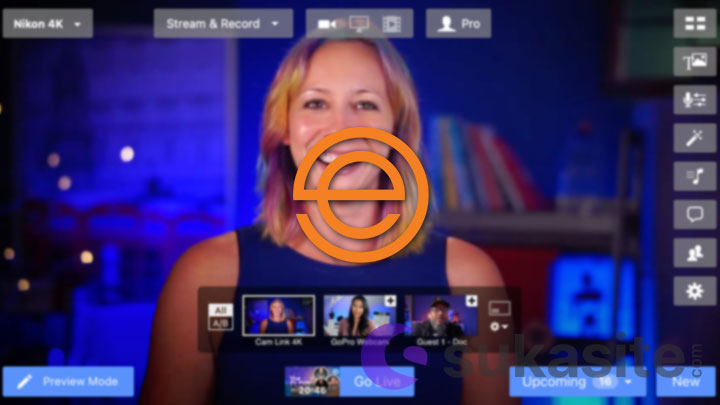
Ecamm Live menyediakan berbagai fitur untuk meningkatkan kualitas produksi video, termasuk pengaturan kamera, overlay grafis, dan efek suara. Aplikasi ini juga dapat digunakan untuk mengubah format video dan menambahkan teks atau gambar overlay.
Salah satu fitur unggulan dari Ecamm Live adalah kemampuannya untuk mengatur tampilan split screen dan picture-in-picture dengan mudah, sehingga pengguna dapat menampilkan lebih dari satu kamera atau layar dalam satu tampilan. Aplikasi ini juga mendukung fitur interaktif seperti polling dan penggunaan QR code, sehingga pengguna dapat meningkatkan interaksi dengan audiensnya selama live streaming.
Ecamm Live juga menyediakan fitur rekaman video dengan kualitas tinggi, sehingga pengguna dapat merekam video yang berkualitas dan mengeditnya di kemudian hari. Aplikasi ini juga dapat digunakan untuk merekam video tutorial, presentasi, dan konferensi.
Ecamm Live merupakan pilihan yang populer bagi para pengguna Mac yang ingin melakukan live streaming dengan kualitas tinggi dan fitur-fitur yang lengkap. Aplikasi ini dapat digunakan untuk berbagai keperluan, termasuk untuk menghasilkan konten video yang berkualitas untuk tujuan bisnis atau hiburan.
Jika tertarik untuk menggunakan aplikasi Ecamm Live silahkan klik tombol dibawah ini.
8. Camo
Aplikasi kamera laptop yang berikutnya adalah Camo. Aplikasi ini memungkinkan pengguna untuk menggunakan kamera iPhone atau iPad sebagai webcam pada komputer Mac atau PC. Aplikasi Camo menawarkan kualitas gambar yang lebih tinggi daripada webcam bawaan pada komputer, sehingga pengguna dapat melakukan video call, live streaming, atau merekam video dengan kualitas yang lebih baik.
Dalam penggunaannya, Camo menghubungkan kamera iPhone atau iPad dengan komputer melalui koneksi USB atau Wi-Fi. Aplikasi ini dapat digunakan dengan berbagai aplikasi video call atau streaming seperti Zoom, Skype, dan OBS.
Camo menawarkan fitur-fitur untuk meningkatkan kualitas gambar yang dihasilkan, seperti pengaturan fokus, exposure, dan white balance. Aplikasi ini juga dapat digunakan untuk merekam video dengan kualitas tinggi dan menggunakan mode portrait atau landscape.
Selain itu, Camo juga menawarkan fitur-fitur lain seperti mode night vision, mode low-light, dan filter warna. Aplikasi ini juga mendukung multiple camera, sehingga pengguna dapat menggunakan lebih dari satu kamera iPhone atau iPad dalam satu tampilan video.
Camo sangat berguna bagi mereka yang sering melakukan video call atau streaming, terutama bagi para profesional yang ingin meningkatkan kualitas gambar mereka dalam video call atau streaming. Aplikasi ini juga dapat digunakan untuk merekam video dengan kualitas tinggi untuk keperluan bisnis atau personal. Untuk dapat menggunakan aplikasi ini silahkan download melalui link berikut ini.
9. Webcamoid
Aplikasi kamera laptop yang kesembilan adalah Webcamoid. Aplikasi open-source dan gratis ini dapat digunakan untuk merekam video, melakukan panggilan video, serta mengambil foto melalui webcam pada komputer. Aplikasi ini mendukung berbagai jenis webcam, termasuk webcam internal dan eksternal pada laptop atau desktop.
Webcamoid menawarkan fitur-fitur untuk meningkatkan kualitas gambar dan video, seperti efek khusus, filter, dan pengaturan fokus, exposure, serta white balance. Aplikasi ini juga dapat digunakan untuk merekam video dengan kualitas tinggi hingga 4K, serta merekam suara dengan kualitas tinggi.
Selain itu, Webcamoid juga memiliki fitur-fitur lain seperti kemampuan untuk mengambil foto secara otomatis, menambahkan teks atau gambar overlay, serta mengatur tampilan split screen dan picture-in-picture. Aplikasi ini juga dapat digunakan untuk merekam layar komputer dan merekam video dengan area tampilan yang telah ditentukan.
Webcamoid sangat berguna bagi mereka yang ingin merekam video dan foto dengan kualitas tinggi menggunakan webcam pada komputer. Aplikasi ini juga dapat digunakan untuk melakukan panggilan video atau video call dengan kualitas yang lebih baik daripada webcam bawaan pada komputer. Sebagai aplikasi open-source dan gratis, Webcamoid juga menawarkan fleksibilitas dan kemudahan bagi pengguna yang ingin menggunakannya.
Jika tertarik menggunakan aplikasi Webcamoid silahkan download melalui link dibawah ini.
10. OBS Studio
Aplikasi kamera laptop gratis yang kesepuluh adalah OBS Studio (Open Broadcaster Software Studio). OBS adalah sebuah aplikasi open-source dan gratis yang digunakan untuk merekam dan melakukan streaming video secara langsung. Aplikasi ini mendukung berbagai platform streaming, seperti Twitch, YouTube, dan Facebook.
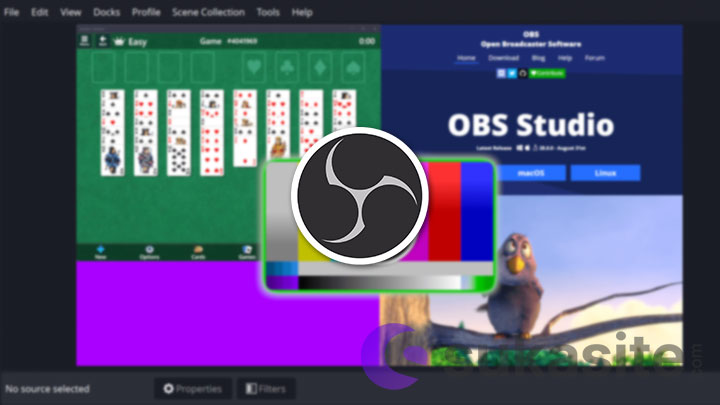
OBS Studio memiliki fitur-fitur yang sangat lengkap dan dapat disesuaikan sesuai kebutuhan pengguna. Aplikasi ini dapat digunakan untuk merekam dan mengedit video dengan kualitas tinggi, termasuk mengatur resolusi, frame rate, dan bitrate video. Selain itu, OBS Studio juga menawarkan fitur-fitur untuk meningkatkan kualitas video, seperti filter, efek, dan pengaturan warna.
OBS Studio juga dapat digunakan untuk melakukan live streaming dengan mudah dan cepat. Aplikasi ini mendukung multiple camera dan multiple audio track, sehingga pengguna dapat menambahkan sumber video dan audio dari berbagai sumber, termasuk kamera webcam, mikrofon, dan perangkat eksternal lainnya. OBS Studio juga menawarkan fitur-fitur seperti chroma keying, tampilan split screen, dan picture-in-picture.
Selain itu, OBS Studio juga dapat digunakan untuk merekam layar komputer dan merekam gameplay dengan kualitas tinggi. Aplikasi ini mendukung berbagai format video dan codec, sehingga pengguna dapat menyesuaikan format video yang dihasilkan sesuai dengan kebutuhan.
OBS Studio sangat populer di kalangan para gamer, streamer, dan content creator karena kemampuannya untuk merekam video dengan kualitas tinggi dan melakukan live streaming dengan mudah dan cepat. Aplikasi ini juga sangat fleksibel dan dapat disesuaikan sesuai dengan kebutuhan pengguna. Sebagai aplikasi open-source dan gratis, OBS Studio juga sangat terjangkau dan mudah diakses oleh semua kalangan.
Jika tertarik untuk menggunakan aplikasi OBS, silahkan download melalui link dibawah ini.
11. Debut Video Capture
Aplikasi kamera laptop selanjutnya ialah Debut Video Capture. Aplikasi ini digunakan untuk merekam video dari berbagai sumber pada komputer, seperti webcam, layar komputer, atau perangkat eksternal. Aplikasi ini dapat digunakan untuk merekam video dengan kualitas tinggi, mengedit video, serta melakukan konversi format video.
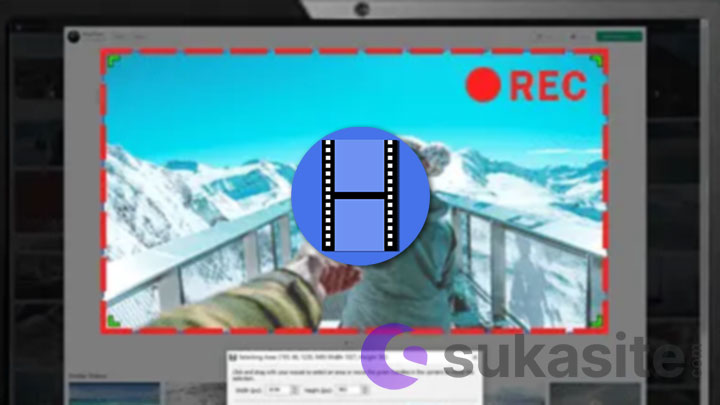
Debut Video Capture menawarkan fitur-fitur yang cukup lengkap dan mudah digunakan. Aplikasi ini dapat merekam video dari berbagai sumber, termasuk webcam, perangkat eksternal, dan layar komputer. Selain itu, Debut Video Capture juga memiliki fitur-fitur untuk meningkatkan kualitas video, seperti pengaturan resolusi, frame rate, dan bitrate.
Aplikasi ini juga mendukung multiple camera, sehingga pengguna dapat merekam video dari lebih dari satu kamera. Debut Video Capture juga memiliki fitur-fitur untuk mengedit video, seperti memotong, menghapus, atau menambahkan efek.
Selain itu, Debut Video Capture juga dapat melakukan konversi format video, sehingga pengguna dapat menyesuaikan format video yang dihasilkan sesuai dengan kebutuhan. Aplikasi ini mendukung berbagai format video seperti AVI, WMV, FLV, MPG, MP4, MOV, dan masih banyak lagi.
Debut Video Capture sangat berguna bagi mereka yang ingin merekam video dengan kualitas tinggi dari berbagai sumber pada komputer. Aplikasi ini juga dapat digunakan untuk mengedit dan mengonversi format video dengan mudah dan cepat. Sebagai aplikasi yang mudah digunakan dan cukup terjangkau, Debut Video Capture dapat diakses oleh semua kalangan. Untuk mengunduh Debut Video Capture silahkan klik tombol dibawah ini.
12. ApoweREC
Aplikasi kamera laptop selanjutnya adalah ApoweREC. Aplikasi ini juga dapat digunakan untuk merekam layar komputer, webcam, serta suara dari mikrofon dan speaker. Aplikasi ApoweREC dapat merekam video dengan kualitas tinggi serta menawarkan berbagai fitur seperti pengaturan resolusi, frame rate, dan bitrate.
ApoweREC memiliki interface yang user-friendly dan mudah digunakan. Aplikasi ini memiliki fitur-fitur seperti perekam layar, perekam webcam, serta perekam audio, yang dapat digunakan secara terpisah maupun secara bersamaan. Aplikasi ini juga mendukung multiple monitor, sehingga pengguna dapat merekam layar dari lebih dari satu monitor.
Aplikasi ini juga menawarkan fitur-fitur editing, seperti memotong, menghapus, atau menambahkan efek pada video yang telah direkam. Selain itu, ApoweREC juga mendukung berbagai format video, seperti MP4, AVI, WMV, dan masih banyak lagi.
ApoweREC sangat berguna bagi mereka yang ingin merekam layar komputer dengan kualitas tinggi serta suara yang jernih. Aplikasi ini dapat digunakan untuk merekam video tutorial, gameplay, presentasi, atau kegiatan lainnya yang memerlukan perekaman layar. Sebagai aplikasi yang mudah digunakan dan cukup terjangkau, ApoweREC dapat diakses oleh semua kalangan. Untuk mendownload silahkan klik tombol dibawah ini.
13. Logitech Capture
Aplikasi kamera laptop yang terakhir adalah Logitech Capture. Logitech Capture ialah sebuah aplikasi pengambilan dan perekaman video yang dikembangkan oleh perusahaan teknologi Logitech. Aplikasi ini dirancang khusus untuk pengguna kamera web Logitech agar dapat memanfaatkan kamera web mereka dengan lebih baik.
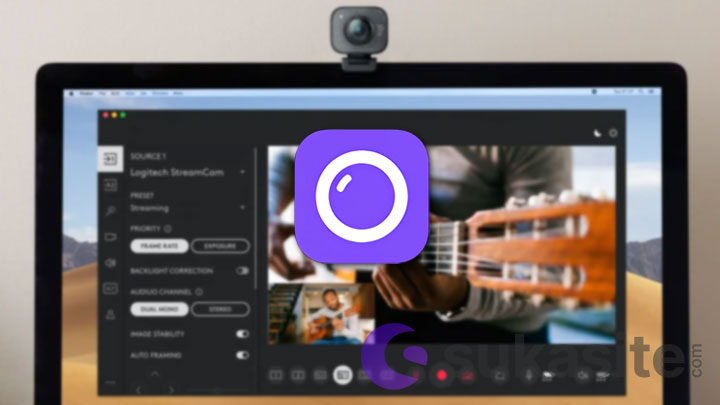
Aplikasi Logitech Capture memungkinkan pengguna untuk merekam video dengan kualitas tinggi hingga 1080p/60fps, serta menangkap audio dari mikrofon dan mengedit video secara real-time dengan fitur-fitur seperti penyesuaian cahaya, penyesuaian warna, dan penghapusan latar belakang. Aplikasi ini juga dapat digunakan untuk merekam video tutorial, podcast, dan live streaming.
Logitech Capture dapat diunduh secara gratis melalui situs web resmi Logitech dan mendukung sejumlah kamera web Logitech seperti C920, C922, C930e, dan sebagainya. Untuk mengunduh silahkan klik tombol download dibawah ini.
Penutup
Dalam artikel ini, telah diulas berbagai aplikasi kamera laptop terbaik yang dapat digunakan untuk merekam video atau mengambil gambar dari kamera bawaan pada laptop.
Setiap aplikasi memiliki keunggulan dan fitur yang berbeda, sehingga pengguna dapat memilih aplikasi yang sesuai dengan kebutuhan dan preferensi masing-masing. Dengan adanya aplikasi kamera laptop, pengguna dapat memaksimalkan fungsi kamera pada laptop untuk berbagai keperluan, mulai dari video konferensi, video tutorial, hingga merekam momen berharga dalam kehidupan sehari-hari.
Akhir kata sukasite ucapkan terimakasih, semoga artikel ini bermanfaat dan membantu dalam memilih aplikasi kamera laptop yang tepat.